win10新电脑如何连接网络 新电脑连接网络的步骤
更新时间:2024-05-02 08:23:35作者:hnzkhbsb
随着科技的不断发展,Win10新电脑已成为人们生活中不可或缺的一部分,对于一些新用户来说,如何正确连接网络可能是一个挑战。下面将介绍Win10新电脑连接网络的步骤,帮助大家顺利完成网络设置,畅快上网。确保您已连接好路由器或者调制解调器,并打开了无线网络或者有线网络连接。接下来点击系统右下角的网络图标,选择您要连接的网络名称,输入密码后即可成功连接网络。通过简单的几步操作,您就能轻松畅游网络世界。
win10新电脑如何连接网络
1、鼠标右键点击网络图标,打开“网络和Internet”设置;
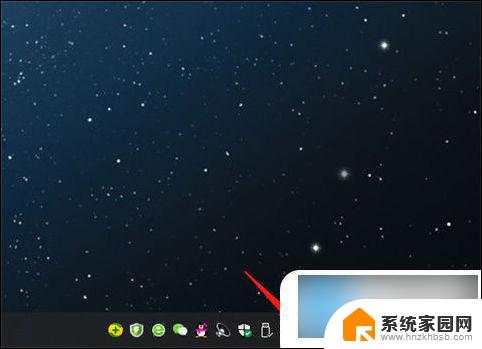
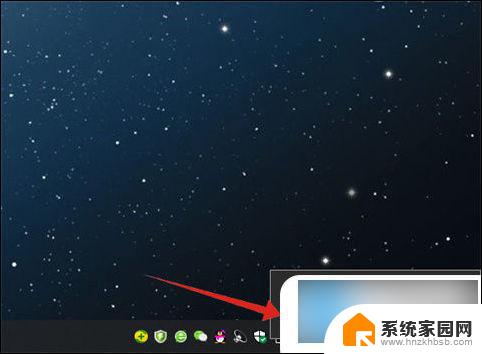
2、点击WLAN选项卡后,接着选择右侧的显示可用网络;
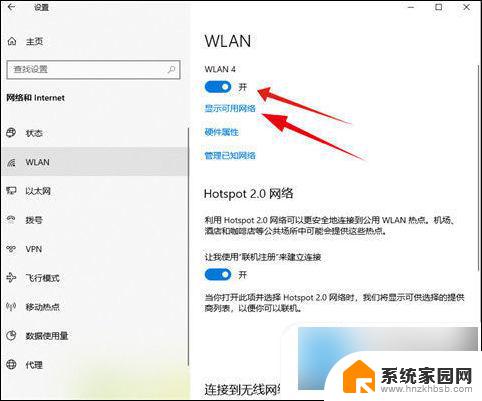
3、然后选择需要连接的无线网络,点击连接;
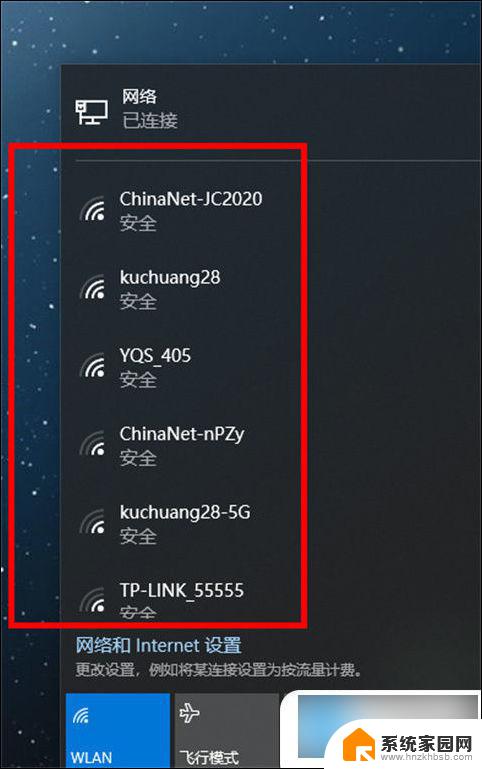
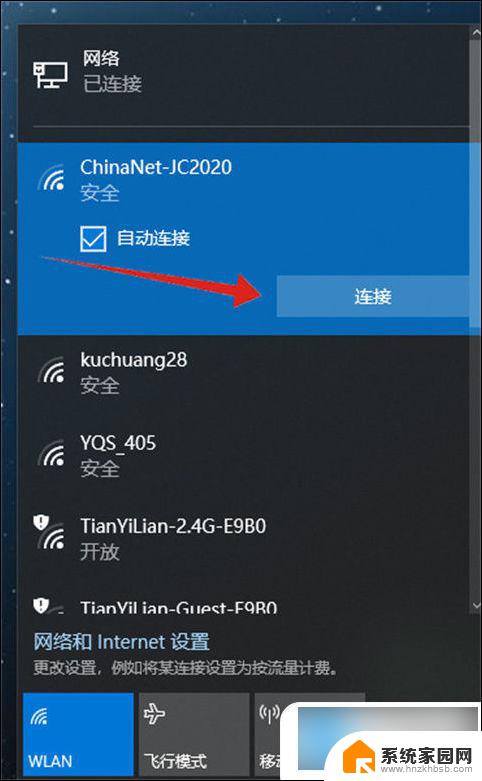
4、待输入密码后,即可成功连接。
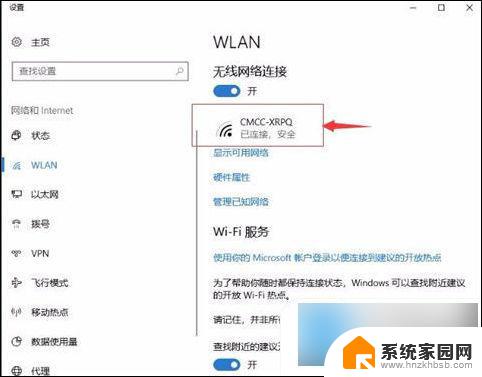
以上就是win10新电脑如何连接网络的全部内容,如果你也遇到了同样的情况,可以参照小编的方法来处理,希望对大家有所帮助。
win10新电脑如何连接网络 新电脑连接网络的步骤相关教程
- 笔记本连宽带线怎么接 笔记本电脑插网线连接网络步骤
- win10连接无线无网络 win10笔记本电脑无线网络连接失败
- 如何查看电脑连接的网络 电脑上连接网络的详细信息查看方法
- win10电脑不能上网怎么修复网络连接 Win10提示已连接无网络怎么办
- 电脑连上网络但是无法上网怎么办 电脑网络连接正常但无法上网的解决方法
- win11网络连接属性 Win11如何查看网络连接属性详细信息
- 台式电脑没有无线网络连接图标 win10 无线网络连接图标不见了怎么办
- win10电脑无internet怎么解决 win10无Internet网络连接无法上网怎么办
- 电脑脱机工作怎么恢复网络 电脑脱机工作如何重新接入网络
- 电脑无法打开网页但是网络能用 电脑网络连接正常却无法访问网页
- Nvidia将在美国量产AI超级计算机,助力人工智能领域创新发展
- 英伟达RTX 5060系列显卡发布:性能和价格揭秘
- Windows搜索神器Everything,秒杀自带搜索,快速定位文件,秒搜不必等
- 仁宝、纬颖和美国捷普竞购AMD服务器工厂资产,谁将成功收购?
- 国产CPU竞速信创,对数码科技行业是好生意?
- 迈入计算加速新时代 第二代AMD Versal Premium系列上新,助力您的计算体验提速
微软资讯推荐
- 1 Nvidia将在美国量产AI超级计算机,助力人工智能领域创新发展
- 2 英伟达RTX 5060系列显卡发布:性能和价格揭秘
- 3 Windows搜索神器Everything,秒杀自带搜索,快速定位文件,秒搜不必等
- 4 国产CPU竞速信创,对数码科技行业是好生意?
- 5 如何查看电脑显卡型号及性能信息的方法,详细教程揭秘
- 6 CPU厂商的新一轮较量来了!AMD、英特尔谁将称雄?
- 7 英伟达发布NVIDIA app正式版 带来统一GPU设置软件,让你轻松管理显卡设置
- 8 详细指南:如何在Windows系统中进行激活– 一步步教你激活Windows系统
- 9 国产显卡摩尔线程筹备上市,国产显卡即将登陆市场
- 10 详细步骤教你如何在Win7系统中进行重装,轻松搞定系统重装
win10系统推荐
系统教程推荐